u盘安装fedora20图文教程
- 分类:教程 回答于: 2016年10月31日 00:00:00
有用户问小编关于u盘安装fedora20图文教程,Fedora 是一款基于Linux的操作系统,也是一组维持计算机正常运行的软件集合。Fedora是基于Red Hat Linux开发的,而且在界面上也比后者好看,那u盘安装fedora20的方法有哪些呢?下面就让小编给大家介绍u盘安装fedora20图文教程吧。
方法1:制作启动盘
1.先到网上搜索PowerISO下载,下载好后开始安装。
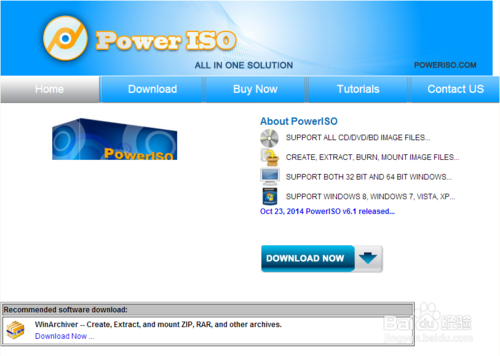
u盘安装fedora20图文教程图1
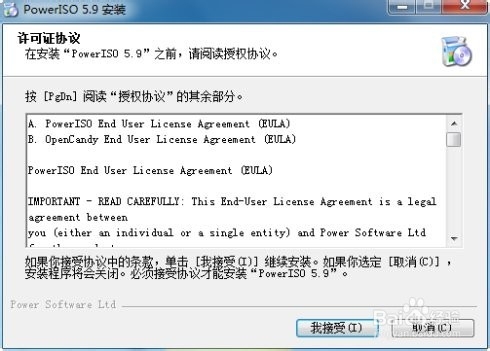
u盘安装fedora20图文教程图2
2.安装完成之后,打开PowerISO。

u盘安装fedora20图文教程图3
3.点击打开,加载Fedora镜像。

u盘安装fedora20图文教程图4
4.此时选择工具中的“制作可启动U盘”选项。

u盘安装fedora20图文教程图5
5.在弹出框中,确认一下镜像文件,选择你要导入的U盘,U盘格式应为FAT32,点击开始。系统导入U盘之前会清除U盘中的所有数据,所以在做上述操作前请备份好数据。
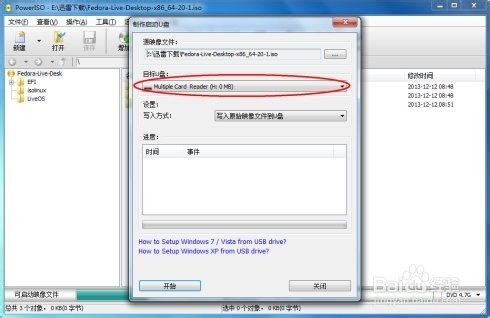
u盘安装fedora20图文教程图6
方法2:安装系统
在安装系统之前,电脑需要一定空闲的磁盘空间,40G左右就可以了。如果你不是做双系统,则需要一个U盘启动盘,启动进入PE系统,然后在PE系统中删除你的主分区(一般为C盘),保持空闲状态,不需要格式化分配盘符。若是做双系统,可以不用进PE系统,直接在主系统对磁盘进行操作,分出一个空闲的逻辑分区就行了。
使用导入系统U盘从U盘启动,进入Fedora Live,选择Start Fedora Live。
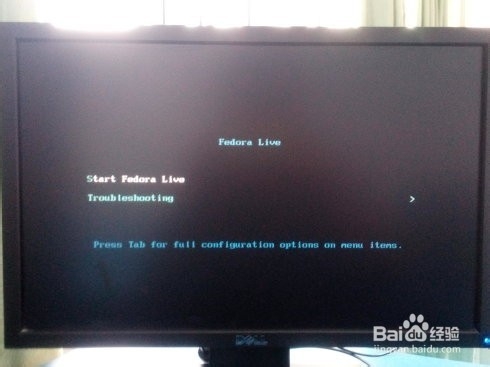
u盘安装fedora20图文教程图7
选择Start Fedora Live后,稍等一两分钟。如果此时界面跳出一些error/warning提示,可能是系统没有成功导入U盘,此时需要格式化U盘,重新使用PowerISO导入Fedora系统镜像。
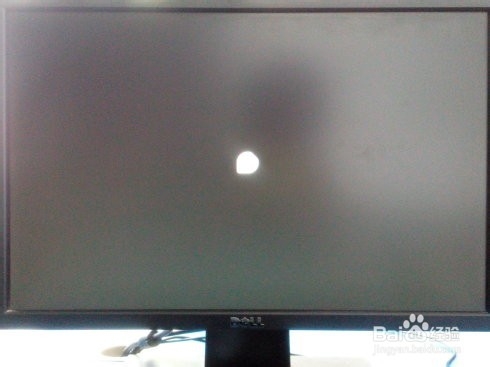
u盘安装fedora20图文教程图8
成功进入界面后,会跳出系统安装向导,选择“Install to Hard Drive”。
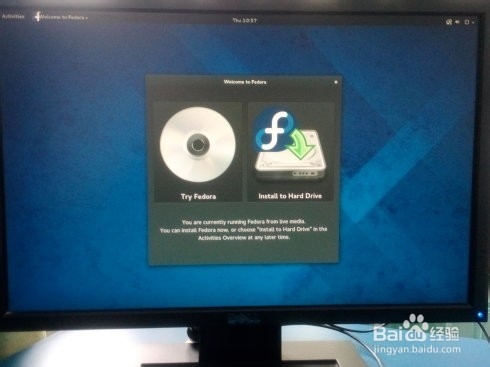
u盘安装fedora20图文教程图9
语言选择,中文->简体中文(中国),点击继续。
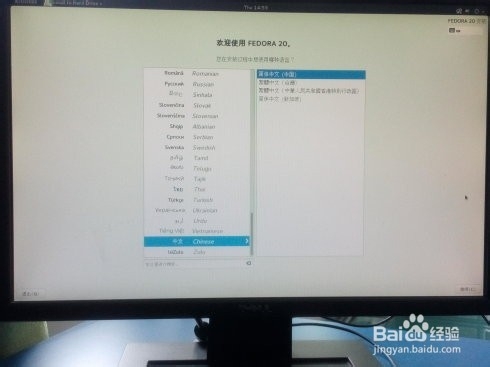
u盘安装fedora20图文教程图10
此时看到安装信息摘要的界面,双击选择安装位置,其他选项保持默认。
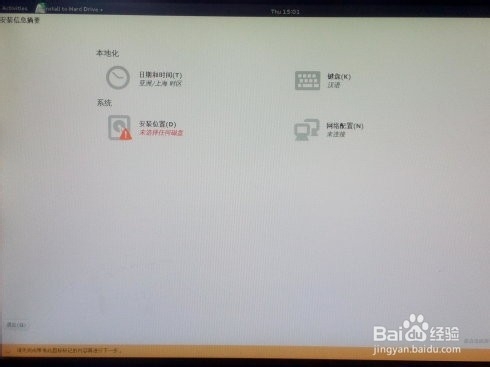
u盘安装fedora20图文教程图12
选择自己电脑的硬盘,硬盘图标会显示√的标志,点击完成。
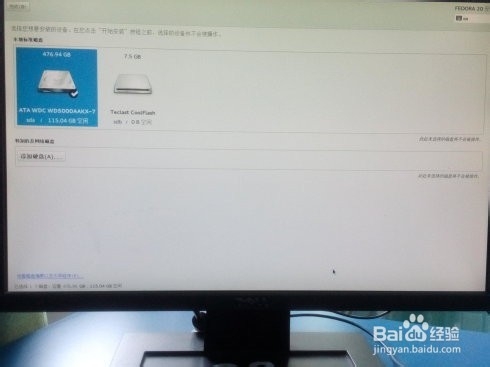
u盘安装fedora20图文教程图13
此时会弹出一个“安装选项”界面,选择“在继续之前我要查看/修改磁盘分区(M)”,继续。
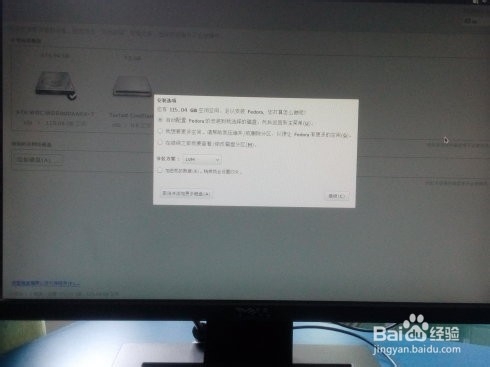
u盘安装fedora20图文教程图14
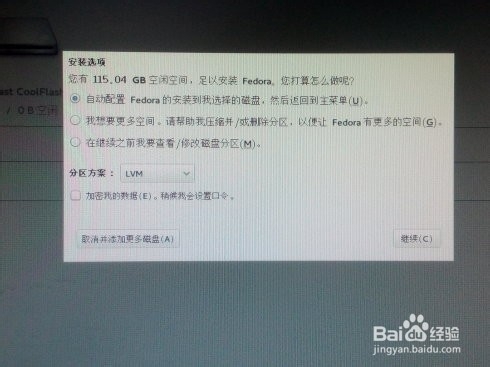
u盘安装fedora20图文教程图15
在这个界面里,会看到我们电脑的磁盘总容量和可用的空闲空间,这里直接点击“点击这里自动创建它们(C)”,安装程序会自动分配磁盘空间,创建所需挂载点。
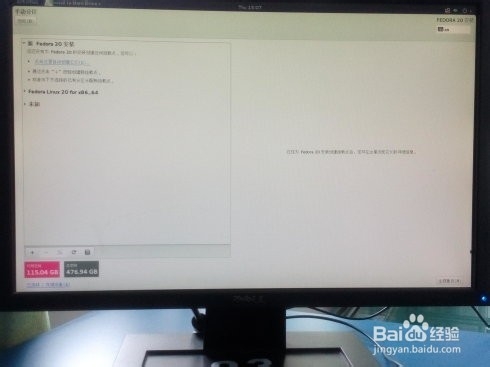
u盘安装fedora20图文教程图16
从图中看出,安装程序分配的空间还是挺合理,如果你对linux系统安装很熟悉,也可以自定义这些配置。
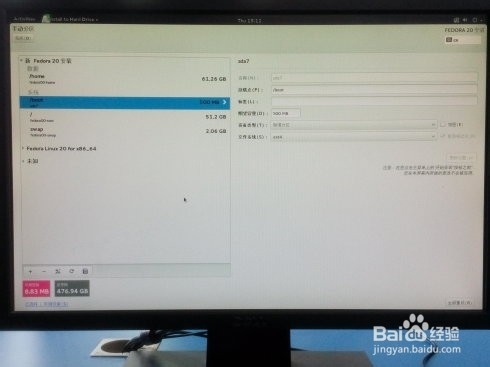
u盘安装fedora20图文教程图17
点击完成,会弹出“更改摘要”界面,确定信息后,选择接受更改。
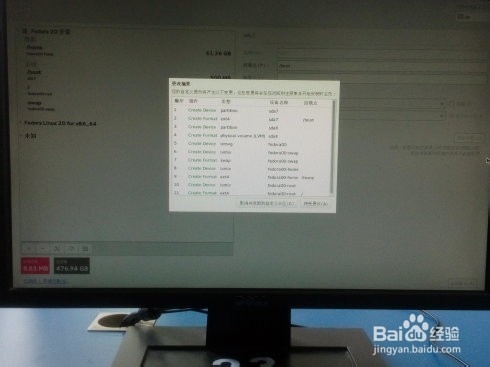
u盘安装fedora20图文教程图18
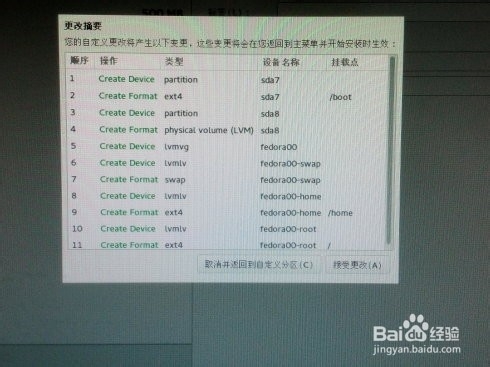
u盘安装fedora20图文教程图19
上述配置完成后,就可以开始安装系统了。如果安装过程中跳出错误信息,可能是安装位置没有配置好或是没有足够的空闲空间安装系统,重新配置一下安装位置。
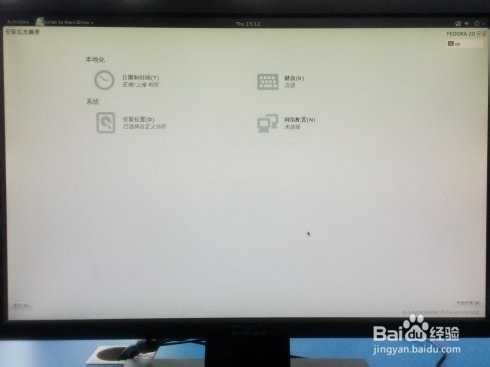
u盘安装fedora20图文教程图20
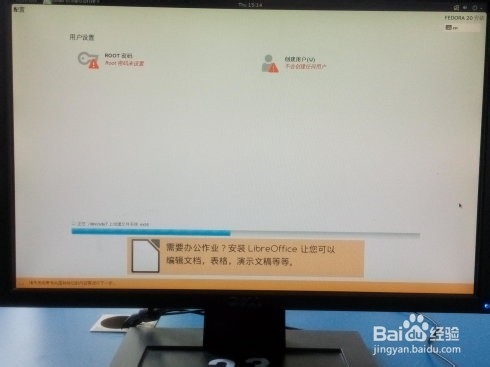
u盘安装fedora20图文教程图21
等待安装完成,进行一些基本的用户配置后,Fedora系统就可以使用了。
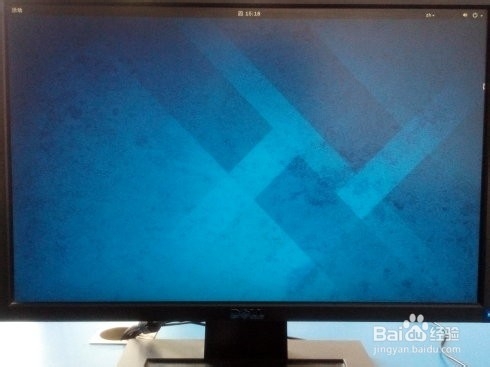
u盘安装fedora20图文教程图22
以上就是小编为大家介绍的u盘安装fedora20图文教程,相信u盘安装fedora20图文教程对于想要安装fedora20的用户来说是非常简单的一种方法,如果个人使用Linux的,Fedora会是不错的选择。好了,如果 大家还有想了解的电脑系统安装相关的资讯敬请关注小白官网吧。小白官网还为大家介绍一键安装xp系统教程,希望大家会喜欢。
 有用
26
有用
26


 小白系统
小白系统


 1000
1000 1000
1000 1000
1000 1000
1000 1000
1000 1000
1000 1000
1000 1000
1000 1000
1000 1000
1000猜您喜欢
- 电脑重启一直转圈怎么办的解决方法..2021/11/30
- 教大家怎么用老桃毛u盘重装系统教程..2021/09/09
- windows8与win7的区别介绍2021/11/02
- google浏览器使用教程2022/09/18
- nod32激活码免费领取教程2022/10/22
- win10系统怎么样|win10系统和win8比哪..2016/07/04
相关推荐
- 3050显卡比1060强多少的详细介绍..2021/09/18
- 电脑维修收费价目表2022/10/03
- win0如何用原来的“windows照片查看器..2022/11/07
- 电脑安装系统软件下载使用教程..2021/08/21
- 一键重装系统window7图解2016/11/12
- 笔记本电脑系统重装步骤2022/06/12

















